当你遇到软件或游戏中出现“内存不能写入”的弹窗时,可能是系统出现了问题。为了解决这个问题,需要深入了解其背后的原因。php小编苹果将在下文中详细阐述 windows 10 系统中“内存不能写入”问题的成因及对应的解决方法,帮助你彻底解决这一问题。
win10内存不能为written原因
方法一、
1、通过按快捷键“WIN+R”弹出运行。
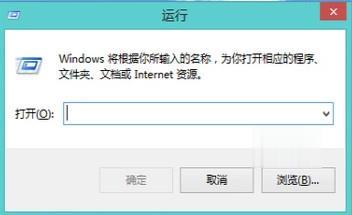
2、输入cmd后点击确定按钮,进入DOS命令界面。
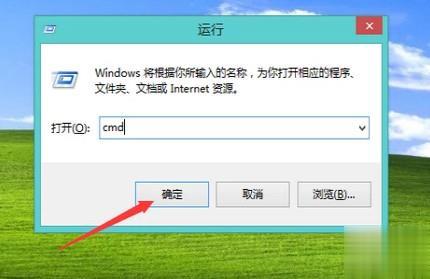
3、在命令提示符下输入:for %1 in (%windir%\system32\*、dll) do regsvr32、exe /s %1,输好代码后,敲击回车键。
4、系统开始重新注册dll文件,这需要稍微等待一段时间,等dll文件重新注册完成后内存不能为read或written的问题就解决了。
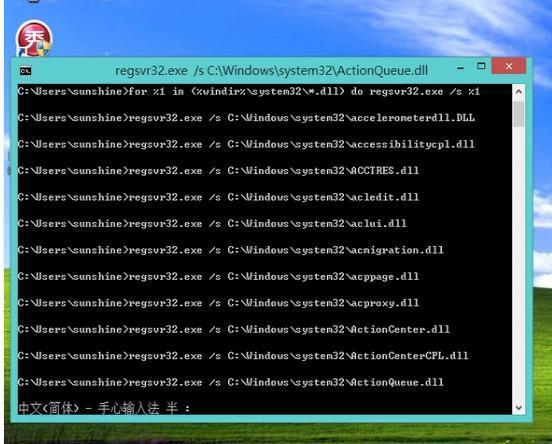
方法二、
1、按下键盘上的win+r打开电脑的运行功能,输入regedit进入注册表。在HKEY_LOCAL_MACHINESOFTWAREMicrosoftWindowsCurrentVersionExplorerShellExecuteHooks下,应该只有一个正常的键值“{AEB6717E-7E19-11d0-97EE-00C04FD91972}, 将其他的删除即可。
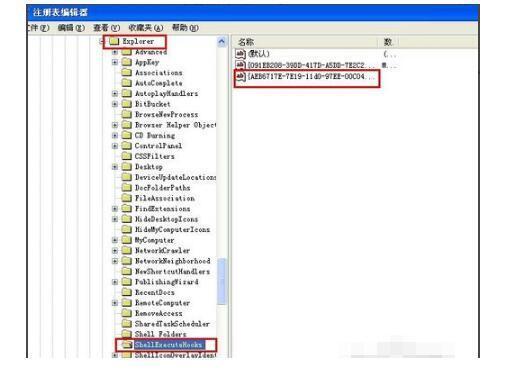
方法三、
1、按下win+r打开电脑上的运行功能,输入services、msc,之后点击确定。
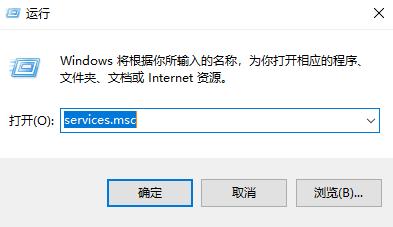
2、在服务窗口中找到Windows Management Instrumentation服务,单击“停止”,然后点击确定。
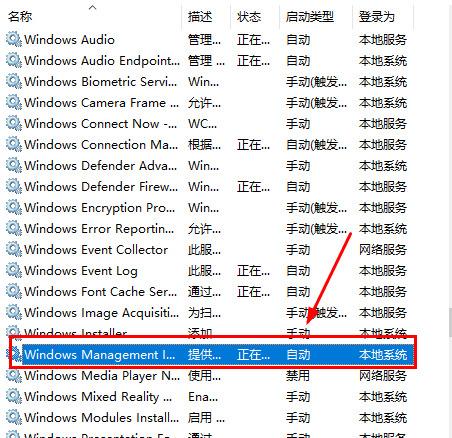
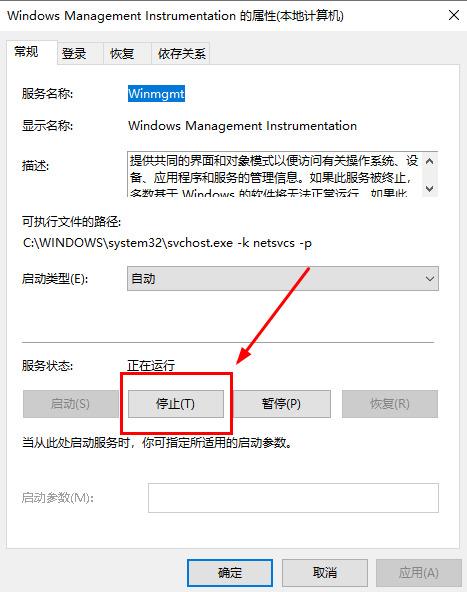
3、还是按下win+r,打开电脑的运行功能,输入repository。对文件夹窗口全部文件进行备份(自带或U盘),备份完后将文件夹中全部删除。
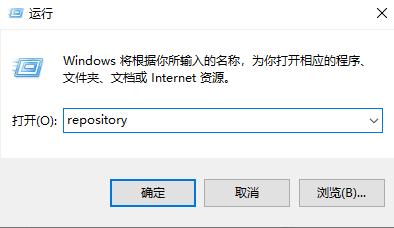
4、重启关机后打开服务展开“Windows Management Instrumentation”,按钮“启用”,运行正常服务启动。之后就可以正常使用软件或者运行游戏了。如果该方法无效的话,记得还原repository中删除的文件,不然可能会影响系统正常运行。
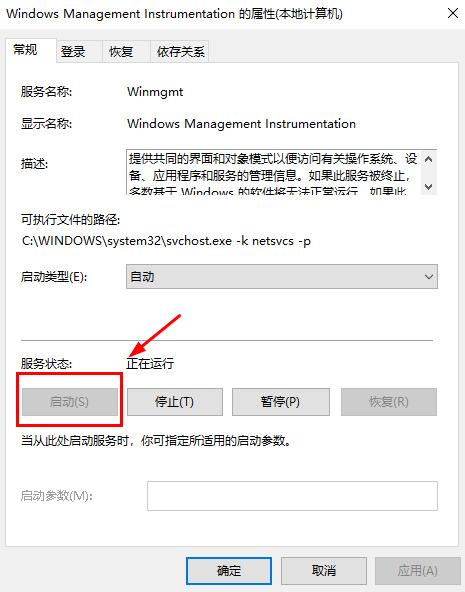
以上就是win10内存不能为written怎么解决 win10内存不能为written原因的详细内容,更多请关注php中文网其它相关文章!

Windows激活工具是正版认证的激活工具,永久激活,一键解决windows许可证即将过期。可激活win7系统、win8.1系统、win10系统、win11系统。下载后先看完视频激活教程,再进行操作,100%激活成功。

Copyright 2014-2025 https://www.php.cn/ All Rights Reserved | php.cn | 湘ICP备2023035733号